Cómo crear un script de prueba de velocidad automatizada para tu sitio web
¿Has notado una ligera desaceleración en tus sitios web últimamente, pero medirlos con un cronómetro no te está ayudando en nada? Si te encuentras en esta situación, sabes que tendrás que informarlo a la dirección, pero no quieres ir sin información concreta.

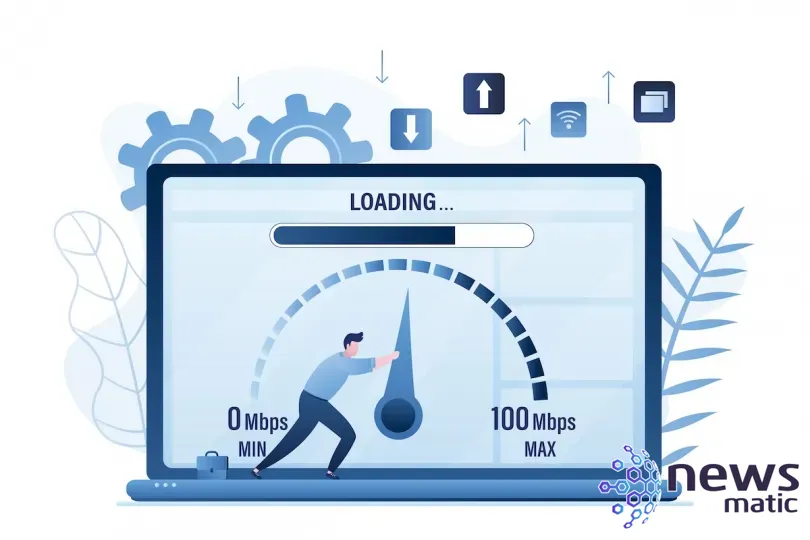
Después de todo, una ligera reducción en la velocidad ahora podría convertirse en una reducción mucho mayor después. Y con la competencia mejorando y evolucionando constantemente, tu empresa no puede correr el riesgo de que estas desaceleraciones se conviertan en un problema mucho más grande.
Con ese fin, deberías llevar un registro de la velocidad de tu sitio web para tener la información necesaria para ir con los responsables y decir: "Tenemos un problema".
Con la ayuda del comando curl, puedes crear un script bash sencillo que pueda recopilar esa información en un archivo práctico con fecha y hora. Voy a mostrarte cómo hacerlo exactamente.
Lo que necesitarás para probar la velocidad de tu sitio web
Lo único que necesitas para hacer esto es una instancia en ejecución de Linux y un usuario con privilegios de sudo. La versión de Linux puede ser tanto de escritorio como de servidor, y puede ser cualquier distribución que prefieras. Voy a demostrarlo con Ubuntu Server 22.04, así que si estás utilizando una distribución diferente, es posible que tengas que modificar el comando de instalación de curl.
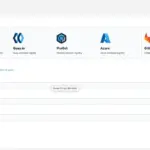 Agrega Docker Hub autenticado en Portainer para una plataforma de desarrollo más robusta
Agrega Docker Hub autenticado en Portainer para una plataforma de desarrollo más robustaEso es todo. Ahora vamos a crear el script.
Cómo instalar curl
Curl debería estar instalado en tu sistema operativo. Si no lo está, es fácil de hacer. Inicia sesión en tu distribución de Linux, abre una ventana de terminal y ejecuta el siguiente comando:
sudo apt-get install curl -y
Recuerda, si estás utilizando una distribución diferente, el comando de instalación variará. Por ejemplo, para las distribuciones basadas en RHEL, el comando será sudo dnf install curl -y.
Una vez que tengas curl instalado, es hora de crear nuestro script.
Cómo crear el script de prueba de velocidad web
El script que vamos a utilizar es realmente sencillo de crear con el siguiente comando:
 Microsoft anuncia el despido de 10
Microsoft anuncia el despido de 10nano ~/webtest
Dentro de este archivo, pega lo siguiente:
#!/bin/bash
curl -s -w 'Prueba de velocidad de respuesta del sitio web para :%{url_effective}\n\nTiempo de búsqueda:\t\t%{time_namelookup}\nTiempo de conexión:\t\t%{time_connect}\nTiempo de pre-transferencia:\t%{time_pretransfer}\nTiempo de inicio de transferencia:\t%{time_starttransfer}\n\nTiempo total:\t\t%{time_total}\n' -o /dev/null URL > webspeedtest_"$(date)"
Donde URL es la dirección del sitio que deseas probar.
Aquí tienes un desglose del script:
 Domina la programación con entrenamiento interactivo ¡solo $40!
Domina la programación con entrenamiento interactivo ¡solo $40!- Tiempo de búsqueda: muestra el tiempo necesario para recibir una respuesta de una solicitud.
- Tiempo de conexión: registra el tiempo necesario para completar una conexión TCP con un servidor remoto.
- Tiempo de pre-transferencia: registra el tiempo total antes de que comience la transferencia de archivos.
- Tiempo de inicio de transferencia: registra la cantidad de tiempo antes de que se transmita el primer byte a un servidor remoto.
- Tiempo total: registra el tiempo necesario para completar una respuesta.
Al final del script, dirigimos la salida al archivo webspeedtest que agrega la fecha y hora al final del nombre de archivo. De esta manera, no solo tenemos un archivo para ver los resultados de la prueba de esa instancia, sino que también tenemos un archivo para cada instancia en la que se ejecute la prueba, para poder comparar los resultados.
Guarda y cierra el archivo.
Da permisos de ejecución al script con el siguiente comando:
chmod u+x ~/webtest
Cómo ejecutar el script de prueba
Para ejecutar la prueba, utiliza el siguiente comando:
./webtest
 ¡Aprende a programar en 2023! Descubre por dónde empezar
¡Aprende a programar en 2023! Descubre por dónde empezarEl script se ejecutará rápidamente y generará un archivo con el nombre webspeedtest_FECHA, donde FECHA es la marca de fecha y hora de la ejecución. La salida del script se verá algo así:
Prueba de velocidad de respuesta del sitio web para: URL
Tiempo de búsqueda: 0.120128Tiempo de conexión: 0.177519Tiempo de pre-transferencia: 0.177644Tiempo de inicio de transferencia: 0.240367
Tiempo total: 0.240540
Donde URL es la dirección que configuraste en el script.
Cómo automatizar la prueba
En lugar de tener que recordar ejecutar la prueba a diario, vamos a utilizar cron para automatizarla. Edita tu archivo de crontab con el siguiente comando:
 Las novedades y mejoras de .NET 7: un vistazo al futuro de la plataforma
Las novedades y mejoras de .NET 7: un vistazo al futuro de la plataformacrontab -e
Al final de tu archivo de crontab, añade lo siguiente para ejecutar automáticamente la prueba a las 8 a.m. todos los días:
0 8 * * * /home/USUARIO/webtest
Donde USUARIO es tu nombre de usuario de Linux. Si has guardado el script en un directorio diferente, asegúrate de cambiar esa ruta.
Guarda y cierra el archivo de crontab con Ctrl + X.
También puedes configurar la prueba para que se ejecute cada hora si es necesario con la siguiente línea:
 Cómo expandir y reducir volúmenes usando LVM en Linux
Cómo expandir y reducir volúmenes usando LVM en Linux0 * * * * /home/USUARIO/webtest
Lo único que debes recordar es que tendrás que eliminar los archivos de resultados de las pruebas, ya que se acumularán con el tiempo.
Una prueba simple para una métrica importante
Y ahí lo tienes: un script de prueba de velocidad automatizado para evaluar una métrica importante de tus sitios web. Si necesitas probar más de un sitio, crea un script para cada uno y agrega una entrada en el crontab para cada prueba.
Aunque esto no te proporciona todas las métricas que necesitas, te mantendrá informado sobre una prueba en particular que puede ayudarte a comprender si algo está sucediendo con tus sitios web. Si notas que siguen ralentizándose, es hora de empezar a solucionarlo.
Suscríbete al canal de YouTube How To Make Tech Work de Newsmatic para obtener los últimos consejos tecnológicos para profesionales de negocios de Jack Wallen.
¿Quieres dominar tus conocimientos de desarrollo web? Echa un vistazo a estos recursos de Newsmatic Academy:
The Ultimate Web Designer & Developer Bundle
The Complete Web Developer Coding Bundle
The 2023 FullStack Web Developer Bundle
 Cómo crear y gestionar tareas con GitHub Issues
Cómo crear y gestionar tareas con GitHub IssuesEn Newsmatic nos especializamos en tecnología de vanguardia, contamos con los artículos mas novedosos sobre Desarrollo, allí encontraras muchos artículos similares a Cómo crear un script de prueba de velocidad automatizada para tu sitio web , tenemos lo ultimo en tecnología 2023.

Artículos Relacionados